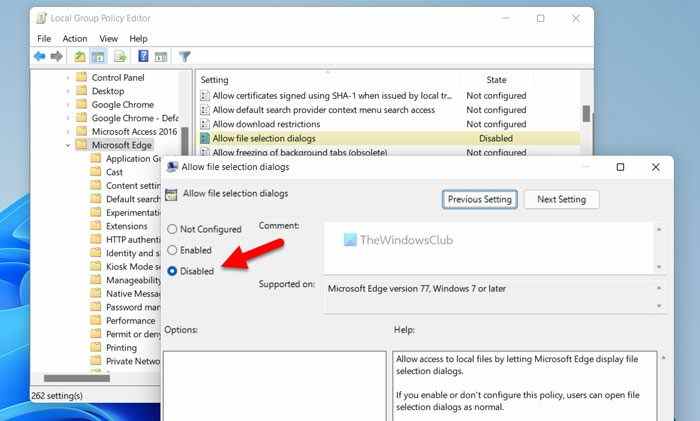Parfois, vous devrez peut-être sélectionner un fichier à télécharger sur un site Web. Toutefois, si vous souhaitez empêcher vos enfants de télécharger des fichiers sur n’importe quel site Web, vous pouvez désactiver les boîtes de dialogue de sélection de fichiers dans le navigateur Microsoft Edge. Ce guide explique comment vous pouvez activer ou désactiver les boîtes de dialogue de sélection de fichiers dans le navigateur Microsoft Edge à l’aide de l’éditeur de stratégie de groupe local et de l’éditeur de registre.
Avant de passer à la méthode de l’éditeur de stratégie de groupe local, vous devez télécharger et installer les modèles de stratégie de groupe pour le navigateur Microsoft Edge. Sinon, vous ne trouverez pas le paramètre suivant dans GPEDIT.
Comment activer ou désactiver les boîtes de dialogue de sélection de fichiers dans Edge
Pour activer ou désactiver les boîtes de dialogue de sélection de fichiers dans le navigateur Microsoft Edge, procédez comme suit :
- Presse Gagner + R pour ouvrir l’invite Exécuter.
- Tapez gpedit.msc et appuyez sur le Entrer bouton.
- Aller vers Bord Microsoft dans le Paramétrage utilisateur.
- Double-cliquez sur le Autoriser les boîtes de dialogue de sélection de fichiers paramètre.
- Sélectionnez le Handicapé option.
- Clique le D’ACCORD bouton.
Pour en savoir plus sur ces étapes susmentionnées, continuez à lire.
Pour utiliser la méthode GPEDIT, vous devez d’abord ouvrir l’éditeur de stratégie de groupe local. Pour ce faire, appuyez sur Gagner + R pour afficher la boîte de dialogue Exécuter, tapez gpedit.mscet appuyez sur la Entrer bouton.
Après avoir ouvert l’éditeur de stratégie de groupe local, accédez au chemin suivant :
User Configuration > Administrative Templates > Microsoft Edge
Ici vous pouvez trouver un paramètre appelé Autoriser les boîtes de dialogue de sélection de fichiers sur le côté droit. Vous devez double-cliquer sur ce paramètre et choisir le Handicapé option pour désactiver les boîtes de dialogue de sélection de fichiers.
Une fois terminé, cliquez sur le D’ACCORD bouton pour enregistrer la modification. Toutefois, si vous souhaitez réactiver les boîtes de dialogue de sélection de fichiers dans le navigateur Edge, vous devez ouvrir le même paramètre et choisir soit le Pas configuré ou Activé option.
Comment activer ou désactiver les boîtes de dialogue de sélection de fichiers dans Edge
Pour activer ou désactiver les boîtes de dialogue de sélection de fichiers dans Edge, procédez comme suit :
- Rechercher regedit dans la zone de recherche de la barre des tâches.
- Cliquez sur le résultat de recherche individuel.
- Clique le Oui bouton.
- Aller vers Microsoft dans HKCU.
- Faites un clic droit sur Microsoft > Nouveau > Clé.
- Définissez le nom comme Bord.
- Faites un clic droit sur Edge > Nouveau > Valeur DWORD (32 bits).
- Nommez-le comme Autoriser les boîtes de dialogue de sélection de fichiers.
- Conservez les données de valeur comme 0 à désactiver.
- Clique le D’ACCORD bouton.
- Redémarrez votre ordinateur.
Voyons ces étapes en détail.
Tout d’abord, vous devez ouvrir l’Éditeur du Registre sur votre ordinateur. Pour cela, vous pouvez rechercher regedit dans la zone de recherche de la barre des tâches et cliquez sur le résultat de recherche individuel. Ensuite, cliquez sur le Oui bouton dans l’invite UAC.
Une fois l’Éditeur du Registre ouvert sur votre ordinateur, vous devez accéder au chemin suivant :
HKEY_CURRENT_USERSoftwarePoliciesMicrosoft
Faites un clic droit sur Microsoft > Nouveau > Clé et définissez le nom comme Bord.

Ensuite, faites un clic droit sur le Bord touche, sélectionnez Nouveau > Valeur DWORD (32 bits)et nommez-le comme Autoriser les boîtes de dialogue de sélection de fichiers.
Par défaut, il est livré avec une donnée de valeur de 0. Si vous souhaitez désactiver les boîtes de dialogue de sélection de fichiers, vous devez conserver ces données de valeur. Toutefois, si vous souhaitez activer les boîtes de dialogue de sélection de fichier, double-cliquez sur cette valeur REG_DWORD et définissez les données de la valeur sur 1.

Dans tous les cas, vous devez redémarrer votre ordinateur pour appliquer la modification.
Comment empêcher Edge de demander à ouvrir ce fichier ?
Si Microsoft Edge vous demande d’ouvrir un fichier, vous devez d’abord connaître le fichier. Ensuite, si un autre visualiseur de fichiers est présent sur votre ordinateur, vous pouvez l’utiliser pour ouvrir le fichier. Cependant, si cela se produit avec un fichier PDF, vous pouvez empêcher Edge d’ouvrir le fichier PDF à l’aide des paramètres intégrés.
Comment activer les fenêtres contextuelles dans Microsoft Edge ?
Vous pouvez activer ou désactiver les fenêtres contextuelles dans Microsoft Edge pour des sites Web particuliers. Pour cela, ouvrez le site Web, cliquez sur l’icône de verrouillage dans la barre d’adresse et sélectionnez le Autorisations pour ce site option. Ensuite, trouvez le Pop-up et redirections réglage et choisissez le Permettre option.
C’est tout! J’espère que ce guide a aidé.
Lis: Comment activer ou désactiver Startup Boost dans Edge à l’aide du registre ou de l’éditeur de stratégie de groupe